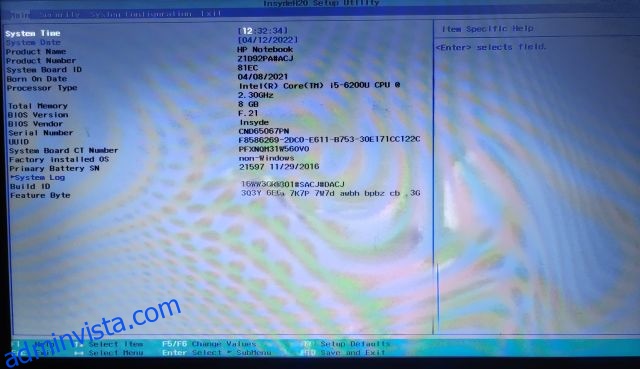Microsoft har tagit in två nyckelkrav för att köra Windows 11 – TPM och Secure Boot. Företaget säger att båda dessa funktioner avsevärt kan förbättra säkerheten och integriteten på Windows 11. Speciellt med Secure Boot aktiverat kan du undvika många skadliga attacker på Windows 11. Det förhindrar också att obehörig programvara och drivrutiner laddas under uppstart. Så om du vill aktivera säker start på Windows 11, följ vår handledning nedan. Guiden är tillämplig på både BIOS- och UEFI-gränssnitt.
Aktivera säker start på Windows 11 (2022)
1. För att aktivera säker start på Windows 11 måste du ange BIOS/UEFI på din dator. Följ bara vår länkade handledning så kommer du att starta upp i din BIOS- eller UEFI-meny.
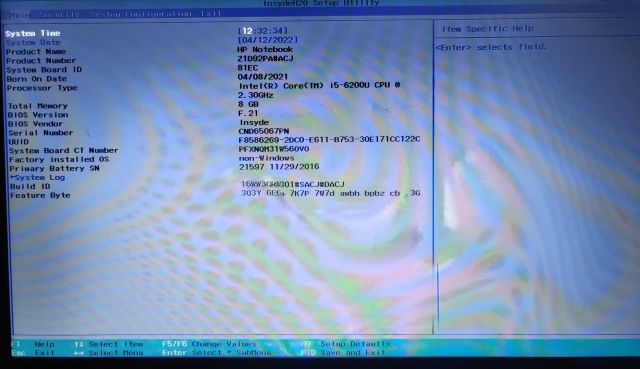
2. Gå sedan till ”Säkerhet” eller ”Systemkonfiguration” eller ”Start” (beroende på din tillverkares inställningslayout), och du hittar alternativet ”Säker start” här. Tryck på Enter-knappen och aktivera den. Om det är grått måste du först ställa in administratörslösenordet.
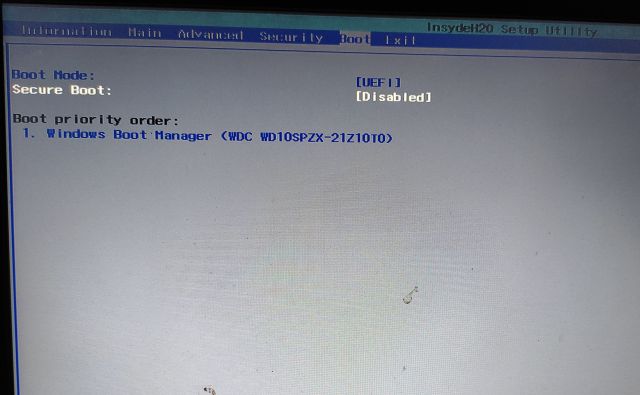
3. Flytta till ”Säkerhet” och ställ in administratörslösenordet. Se till att du kommer ihåg det här lösenordet eller skriv ner det någonstans. från och med nu kommer du att behöva detta lösenord när du startar upp i BIOS. På vissa Windows 11-datorer är administratörslösenordet även känt som administratörslösenordet.
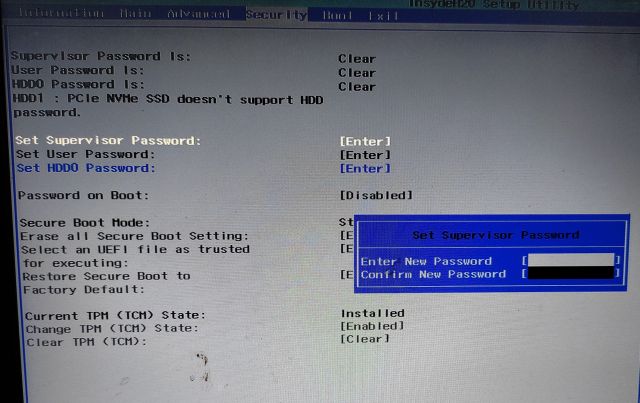
4. Gå nu vidare och aktivera Säker start från lämplig meny, och den här gången kan du slå på den. Tryck slutligen på ”F10” och tryck på Enter till ”Spara och avsluta”.
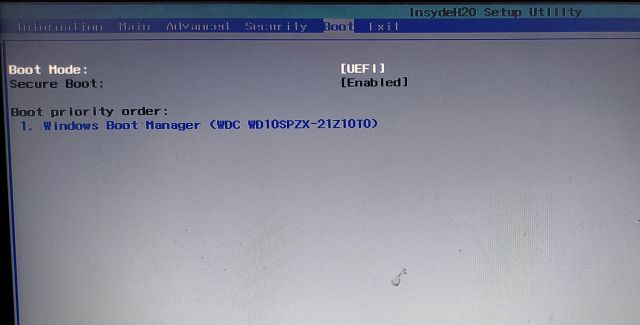
5. För att kontrollera om Secure Boot har aktiverats eller inte, starta upp i Windows 11 och tryck på Windows-tangenten en gång. Skriv nu ”system” och öppna ”Systeminformation” från sökresultaten.
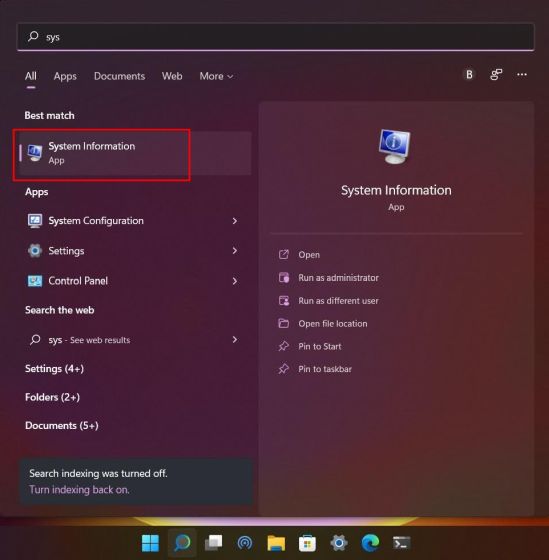
6. Här, under fliken ”System Summary”, leta efter ”Secure Boot State” och den bör visa ”On”. Du har framgångsrikt aktiverat säker start på Windows 11.
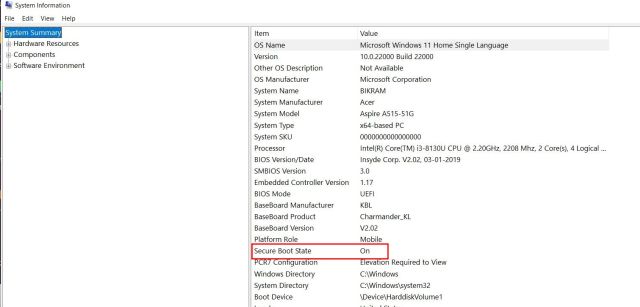
Skydda Windows 11 från skadliga attacker genom att aktivera säker start
Så det är så du kan aktivera säker start på en Windows 11-dator. Om du menar allvar med att skydda din dator från manipulerade bootloaders och obehöriga ROM-skivor, bör du hålla säker start aktiverad. Och om du vill aktivera den andra nyckelsäkerhetsinställningen på din PC, aktivera TPM på Windows 11. Det kommer att skydda alla autentiseringsuppgifter på din dator, vilket ytterligare förbättrar din integritet på Windows 11. Slutligen, om du har några frågor, låt oss veta i kommentarsfältet nedan.